이 페이지는 기계 번역을 사용하여 번역되었습니다. 영어 원문을 보려면 여기를 클릭하십시오.
Polyspace Access 시작
User Manager, Issue Tracker 및 Polyspace Access 앱 구성을 완료한 후 설정을 저장하고 Cluster Dashboard로 돌아가서 Restart Apps를 클릭하세요.
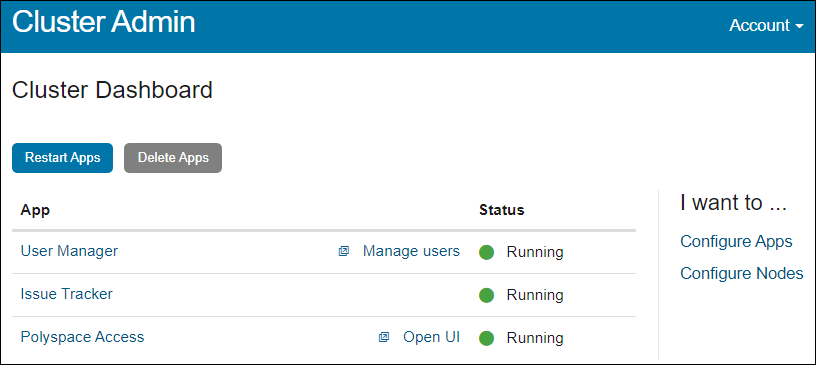
앱이 시작되면 Status 열의 표시기가 녹색으로 변합니다. Polyspace Access Web Server 서비스를 시작하는 데 몇 분 정도 걸릴 수 있습니다.
잠시 후 하나 이상의 앱이 시작되고 중지되면 Cluster Dashboard에서 해당 앱을 클릭한 다음 Show Logs를 클릭하세요.
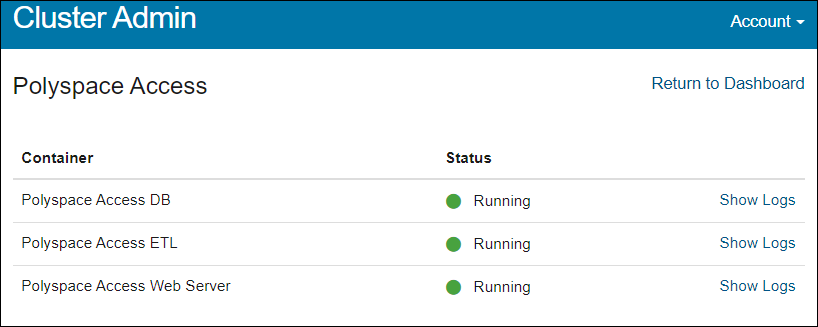
서비스 중단 원인을 확인하려면 출력 로그를 사용하세요. 추가 지원이 필요한 경우 기술 지원에 문의하기 Polyspace 액세스 문제를 참조하세요.
자동으로 다시 시작되도록 Polyspace Access 구성
예기치 않은 시스템 종료 또는 재부팅 후 자동으로 다시 시작되도록 Polyspace® Access를 구성하려면 Docker 다시 시작 정책을 업데이트하세요.
Docker 다시 시작 정책을 업데이트하려면 Linux®에서 다음 명령을 사용합니다.
docker update --restart always \ admin \ gateway \ polyspace-access-web-server-0-main \ polyspace-access-etl-0-main \ polyspace-access-db-0-main \ polyspace-access-download-0-main \ issuetracker-server-0-main \ issuetracker-ui-0-main \ usermanager-server-0-main \ usermanager-ui-0-main \ usermanager-db-0-main \ polyspace-access \ issuetracker \ usermanager \
다시 시작 루프를 방지하기 위해 다시 시작 정책은 성공적으로 시작된 컨테이너에만 적용됩니다. 자세한 내용은 Docker 문서를 참조하세요.
참고
Polyspace Access™ 버전 R2021b 이하를 실행하는 경우 Docker 컨테이너 이름이 다를 수 있습니다. 현재 실행 중인 컨테이너의 이름을 보려면 docker ps --format '{{.Names}}' 명령을 사용합니다.